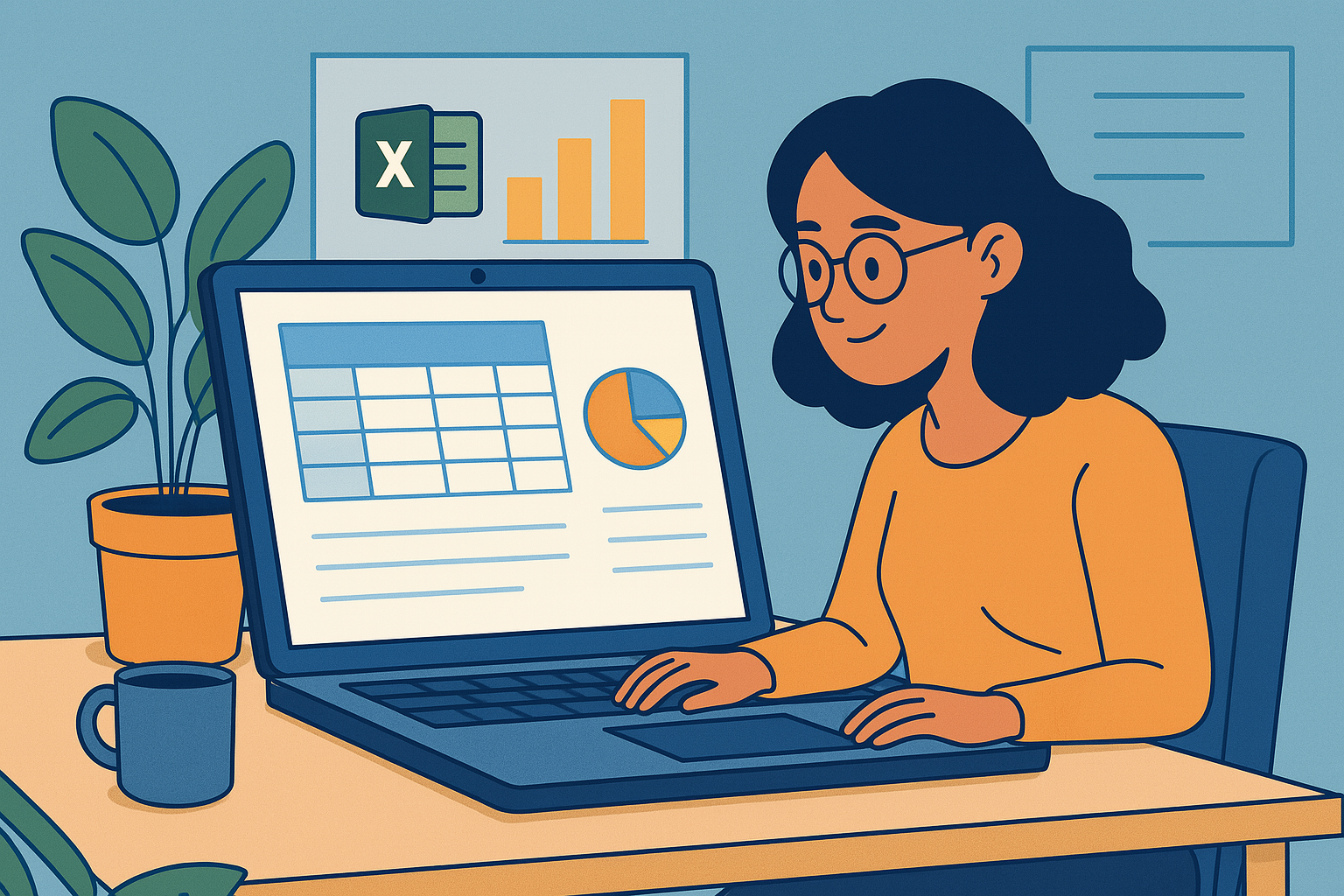是否曾盯著Excel中雜亂的散點圖,渴望一眼看穿隱藏趨勢?那條劃破數據噪音的神奇線條稱為「最適線」(或趨勢線),正是你發現模式、預測未來的秘密武器。
好消息是:如今無需成為數據科學家也能建立完美趨勢線。透過Excelmatic等AI工具,過去需10個步驟的流程現在僅需數秒。以下將展示傳統方法與智能解方。
趨勢線為何重要(尤其對企業)
趨勢線將原始數據轉化為行動洞察。作為成長經理,我每天用它來:
- 提前發現銷售趨勢
- 預測庫存需求
- 評估行銷活動成效
最棒的是?現代工具讓這項技術人人可用——無需高深數學。
傳統方法:手動建立趨勢線
先了解傳統Excel作法(即使後續會升級,仍值得掌握):
建立散點圖
- 在兩欄輸入X/Y軸數據
- 選取數據 → 插入 → 散點圖
添加趨勢線
- 點擊圖表 → "+"按鈕 → 趨勢線
- 多數商業場景選擇「線性」

自訂設定
- 右鍵趨勢線 → 格式化趨勢線
- 專業技巧:勾選「顯示方程式」進行預測
此法可行但繁瑣。想見識2025年的解決方案嗎?
AI捷徑:Excelmatic瞬間完成
這是我每週省下數小時的方法:
- 上傳數據至Excelmatic(CSV或直接導入Excel)
- 自然語言指令:「顯示廣告支出與銷售額的趨勢線」
- 即時獲取結果:AI生成精美圖表包含:
- 精準計算的趨勢線
- 清晰方程式
- 預測投影
- 專業級樣式

無需層層選單。不必除錯公式。純粹的數據洞察。
聰明團隊選擇AI趨勢線的原因
- 節省時間:15分鐘工作縮至15秒
- 減少錯誤:杜絕數據範圍錯位
- 智能分析:AI建議最佳擬合類型(線性、多項式等)
- 簡報就緒:自動美化符合報告需求
上季度,此法助我團隊提前數週發現22%表現不佳的產品線。
進階趨勢線技巧
- 預測延伸:拉長趨勢線預測下季數字
- 多重比較:疊加不同產品趨勢線
- 關注R²值:Excelmatic顯示數據擬合度(建議>0.7)
常見陷阱(與AI如何避開)
傳統Excel的痛點:
- 非線性數據(AI推薦更佳擬合)
- 缺失值(AI智能處理空白)
- 過度擬合(AI在趨勢不可靠時發出警告)
超越基礎趨勢線
Excelmatic還能:
- 建立自動更新趨勢的動態儀表板
- 設定趨勢顯著變化警示
- 分享互動式圖表給利害關係人
關鍵結論
雖然可以手動添加Excel趨勢線,但Excelmatic等AI工具將此過程從繁瑣任務轉為戰略優勢。下次分析趨勢時請自問:您想耗時操作選單,還是獲取即時智能結果?
準備升級數據分析?免費試用Excelmatic,見證下次分析能省下多少時間。未來的您(與您的主管)都會感謝這個決定。